- Thunderbird هو عميل بريد إلكتروني رائع ، ولكن في بعض الأحيان لا يفتح على جهاز كمبيوتر يعمل بنظام Windows.
- بدء تشغيله في الوضع الآمن أو إعادة التثبيت هي بعض الحلول التي نوضحها بالتفصيل أدناه لمساعدتك في حل المشكلة.
- تعرف على كيفية إصلاح المزيد من المشكلات المتعلقة بعميل البريد الإلكتروني هذا من خلال قراءة مقالاتنا في قسم طائر الرعد.
- يمكن العثور على أدلة أكثر فائدة لعملاء البريد الإلكتروني الآخرين في موقعنا مركز البريد الإلكتروني.

سيقوم هذا البرنامج بإصلاح أخطاء الكمبيوتر الشائعة ، ويحميك من فقدان الملفات ، والبرامج الضارة ، وفشل الأجهزة ، وتحسين جهاز الكمبيوتر الخاص بك لتحقيق أقصى أداء. إصلاح مشكلات الكمبيوتر وإزالة الفيروسات الآن في 3 خطوات سهلة:
- قم بتنزيل Restoro PC Repair Tool التي تأتي مع التقنيات المسجلة ببراءة اختراع (براءة اختراع متاحة هنا).
- انقر ابدأ المسح للعثور على مشكلات Windows التي يمكن أن تسبب مشاكل في الكمبيوتر.
- انقر إصلاح الكل لإصلاح المشكلات التي تؤثر على أمان الكمبيوتر وأدائه
- تم تنزيل Restoro بواسطة 0 القراء هذا الشهر.
تعد Mozilla Thunderbird واحدة من أكثر المواقع الموثوقة عملاء البريد الإلكتروني متوفر في السوق على العديد من المنصات المستخدمة ليس فقط كعميل بريد إلكتروني ولكن أيضًا كخلاصة RSS وغير ذلك الكثير. وأفضل جزء؟ انه... انها مفتوح المصدر المشروع.
ومع ذلك ، على الرغم من تحديث عميل البريد الإلكتروني هذا بشكل متكرر وترميزه جيدًا ، يواجه المستخدمون عددًا من المشكلات مع البرنامج.
أحدهما مهم ويتعلق بالأعطال المفاجئة بعد بدء التشغيل. لهذا الغرض ، أعددنا حلاً بسيطًا ولكنه مفيد من شأنه أن يساعدك في حلها.
ماذا أفعل إذا لم يفتح Mozilla Thunderbird في Windows؟
على الرغم من أنه عميل بريد إلكتروني قوي ، فقد أبلغ العديد من المستخدمين أن Thunderbird لن يفتح على أجهزة الكمبيوتر الخاصة بهم. يمكن أن يكون هذا مشكلة. عند الحديث عن Thunderbird ، إليك بعض المشكلات المشابهة التي أبلغ عنها المستخدمون:
- طائر الرعد لا يستجيب - أبلغ العديد من المستخدمين أن Thunderbird لا يستجيب على الإطلاق. قد يكون هذا بسبب ملف تعريف Thunderbird الخاص بك ، ولكن يمكنك إصلاح ذلك عن طريق حذف ملف parent.lock.
- لن يبدأ Thunderbird / يفقد الملف الشخصي في الوضع الآمن - يمكن أن تظهر مشكلات Thunderbird هذه على أي إصدار من Windows ، ولكن حتى إذا كنت لا تستخدم Windows 10 ، يجب أن تعلم أنه يمكن تطبيق معظم حلولنا على كل من Windows 8.1 و 7.
- لن يبدأ Thunderbird في الجري بالفعل - إذا تلقيت رسالة الخطأ هذه ، فتأكد من فتح إدارة المهام وإغلاق جميع حالات Thunderbird. بعد القيام بذلك ، حاول بدء التطبيق مرة أخرى.
- لن يتم تشغيل Thunderbird - أبلغ العديد من المستخدمين أن Thunderbird لن يتم تشغيله على أجهزة الكمبيوتر الخاصة بهم على الإطلاق. قد تكون هذه مشكلة ، ولكن يمكنك حلها ببساطة عن طريق تشغيل Thunderbird في الوضع الآمن.
- لن يبدأ Thunderbird بعد تحطم الطائرة - في بعض الأحيان ، قد يؤدي التعطل إلى إتلاف ملف تعريف Thunderbird الخاص بك ، ومن أجل إصلاح ذلك ، حاول إعادة تثبيت التطبيق.
1. احذف ملف parent.lock
- يغلق موزيلا ثندربيرد.
- انقر بزر الماوس الأيمن فوق ملف شريط المهام وفتح مدير المهام.

- تحت العمليات، والعثور على جميع العمليات المتعلقة بـ Thunderbird وقتلها.
- الآن اضغط مفتاح Windows + R. لإحضار أمر التشغيل.
- يكتب ٪معلومات التطبيق٪ في سطر الأوامر والصحافة يدخل.
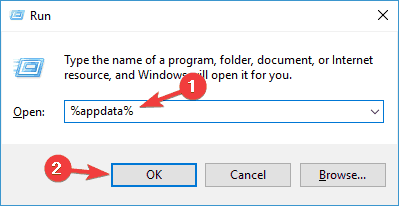
- افتح مجلد ملف تعريف Thunderbird.
- ابحث عن ملف الوالد ملف. قد تحتاج إلى إذن إداري للقيام بذلك.
- ابدأ تشغيل Thunderbird مرة أخرى. يجب أن يعمل الآن دون أي مشاكل.
يجب أن تعمل هذه الخطوات أيضًا على تصحيح أي مشكلات في ملف تعريف مستخدم Thunderbird الخاص بك ، في حالة تلفه.
Thunderbird بطيء على نظام التشغيل Windows 10؟ تسريع هذه الحلول السهلة
2. ضع في اعتبارك التبديل إلى عميل بريد إلكتروني مختلف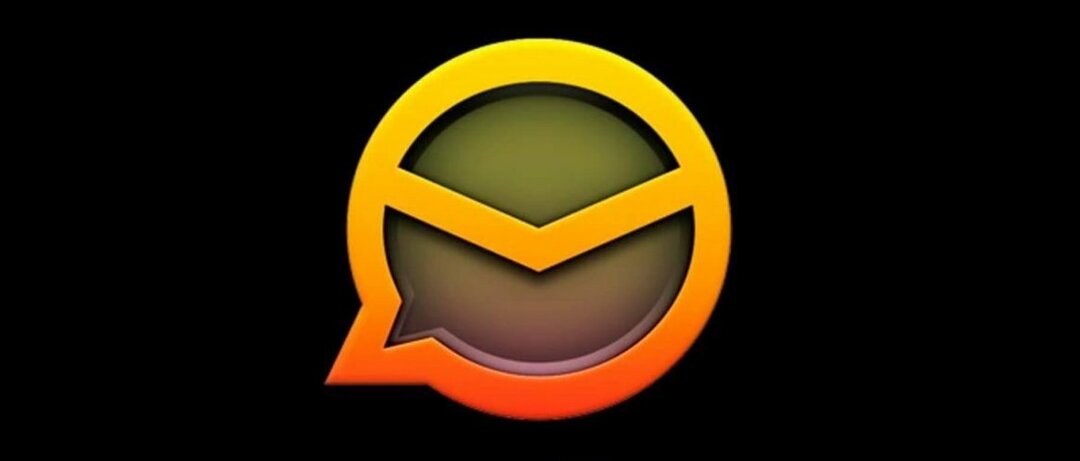
إذا لم يؤد الحل السابق إلى حل مشكلة Thunderbird ، فقد يكون هذا هو الوقت المناسب لك للتفكير في التبديل إلى عميل بريد إلكتروني مختلف.
هناك العديد من عملاء البريد الإلكتروني الرائعين المتاحين ، ولكن إذا كنت تريد عميلًا مشابهًا لبرنامج Thunderbird ، فننصحك بتجربته عميل eM (تنزيل مجاني).
نظرًا لتكامله السلس مع عملاء البريد الإلكتروني الآخرين مثل Gmail و Exchange و Outlook ، يعد eM Client أحد أفضل خيارات البرامج في السوق.
يمكنك بسهولة نقل الجداول المعقدة من التقويم الخاص بك ، وكذلك إضافة جهات اتصال من برامج خارجية أخرى ، مما يتيح لك عدم القلق بشأن عدم توافق بياناتك.
تتضمن بعض أهم ميزات عميل eM ما يلي:
- تطبيق دردشة متكامل متوافق مع أي خدمة دردشة أخرى
- ترجمة رسائل البريد الإلكتروني تلقائيًا
- قم بإعداد الأوقات المتأخرة لإرسال رسائل البريد الإلكتروني الخاصة بك
- تشفير PGP الذي يوفر لك بيئة آمنة

عميل eM
جرب عميل البريد الإلكتروني هذا متعدد الإمكانات واستمتع بتجربة بريد إلكتروني سلسة.
زيارة الموقع
3. أعد تثبيت Thunderbird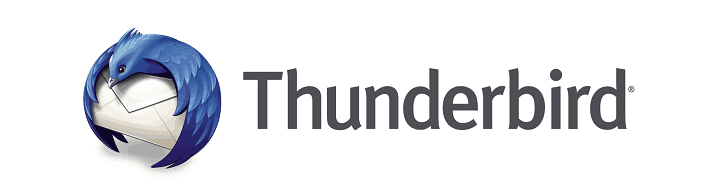
وفقًا للمستخدمين ، في بعض الأحيان لا يفتح Thunderbird في حالة تلف التثبيت. قد تكون هذه مشكلة كبيرة ، ولكن إحدى أسهل الطرق لإصلاح المشكلة هي إعادة تثبيت Thunderbird. هناك عدة طرق للقيام بذلك ، ويمكنك القيام بذلك مباشرة من تطبيق الإعدادات.
من الجدير بالذكر أن Thunderbird ، مثل العديد من التطبيقات الأخرى ، يمكنه أحيانًا ترك بعض الملفات وإدخالات التسجيل ، حتى بعد إلغاء تثبيته. قد تكون هذه مشكلة ، وقد تتسبب في ظهور المشكلة مرة أخرى بمجرد تثبيت التطبيق مرة أخرى. لإزالة هذه الملفات ، نوصي باستخدام تطبيق جهة خارجية ، ريفو إلغاء التثبيت.
باستخدام Revo ، يمكنك أيضًا التأكد من أن الملفات والمجلدات و / أو إدخالات التسجيل المتعددة الخاصة بالبرنامج المعني لم يتم تركها على نظامك ، وفي هذه الحالة يمكن أن تتسبب في العديد من المشكلات.
بعد التثبيت ، يعد Revo بديهيًا للغاية للاستخدام: يمكنك رؤية جميع التطبيقات المثبتة على جهاز الكمبيوتر الخاص بك في جزء واحد. هناك ، يمكنك البحث بسهولة عن البرنامج المطلوب باستخدام شريط البحث في الأعلى واختيار إزالته.
قم بتشغيل فحص النظام لاكتشاف الأخطاء المحتملة

تنزيل Restoro
أداة إصلاح الكمبيوتر

انقر ابدأ المسح للعثور على مشاكل Windows.

انقر إصلاح الكل لإصلاح المشكلات المتعلقة بالتقنيات الحاصلة على براءة اختراع.
قم بتشغيل فحص للكمبيوتر الشخصي باستخدام Restoro Repair Tool للعثور على الأخطاء التي تسبب مشاكل الأمان وحالات التباطؤ. بعد اكتمال الفحص ، ستستبدل عملية الإصلاح الملفات التالفة بملفات ومكونات Windows حديثة.
باستخدام الإصدار المجاني من الأداة ، يمكنك البحث عن بقايا البرنامج وإزالتها ،n تثبيت تطبيقات Windows أو ملحقات المستعرض. علاوة على ذلك ، مع الإصدار المدفوع ، يمكنك أيضًا استخدام خيارات Forced Uninstall أو Quick / Multiple Uninstall.
بمجرد إزالة Thunderbird باستخدام هذا التطبيق ، قم بتثبيته مرة أخرى وتحقق من حل المشكلة.

ريفو إلغاء التثبيت
استخدم Revo Uninstaller لحذف أي آثار للبرامج التي تم إلغاء تثبيتها تمامًا.
زيارة الموقع
4. ابدأ تشغيل Windows في الوضع الآمن
- صحافة مفتاح Windows + I لفتح ملف تطبيق الإعدادات.
- اذهب إلى التحديث والأمان القطاع الثامن.

- في الجزء الأيمن ، حدد استعادة. في الجزء الأيسر ، انقر فوق "نعم" اعد البدء الان في انطلاقة متقدمة القطاع الثامن.
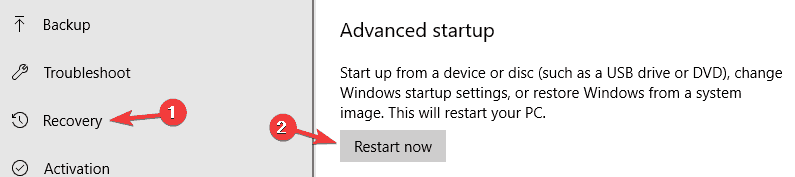
- حدد الآن استكشاف الأخطاء وإصلاحها> الخيارات المتقدمة> إعدادات بدء التشغيل> إعادة التشغيل.
- بمجرد إعادة تشغيل جهاز الكمبيوتر الخاص بك ، ستظهر لك قائمة من الخيارات. صحافة F5 أو 5 لتحديد الوضع الآمن مع الشبكات.
بمجرد بدء تشغيل Windows في الوضع الآمن ، حاول تشغيل Thunderbird مرة أخرى. إذا استمرت المشكلة ، فابدأ Thunderbird في الوضع الآمن وتحقق مما إذا كان ذلك يساعدك.
5. ابدأ تشغيل Thunderbird في الوضع الآمن
- صحافة نظام التشغيل Windows + R. لإحضار أمر التشغيل.
- يكتب ثندربيرد - الوضع الآمن و اضغط يدخل.
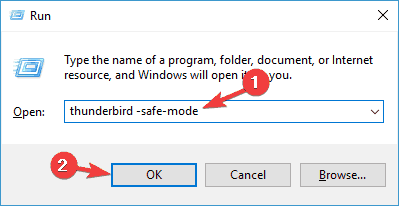
إذا كنت تريد طريقة أكثر سهولة في الاستخدام لبدء تشغيل Thunderbird في الوضع الآمن ، فما عليك سوى تحديد موقع Thunderbird والضغط مع الاستمرار على تحول مفتاح وابدأ التطبيق.
بعد القيام بذلك ، ستظهر نافذة جديدة. ما عليك سوى النقر فوق "متابعة" في الوضع الآمن لبدء تشغيل Thunderbird. إذا لم تظهر المشكلة ، فهذا يعني أن الإضافات أو أشرطة الأدوات لديك هي سبب المشكلة.
لإصلاح المشكلة بشكل دائم ، كرر العملية مرة أخرى ، ولكن تحقق هذه المرة قم بتعطيل كافة الوظائف الإضافية و إعادة تعيين أشرطة الأدوات وعناصر التحكم. انقر الآن قم بإجراء التغييرات وإعادة التشغيل زر.
يكون هذا مفيدًا إذا كانت المشكلة ناتجة عن التكوين أو الوظائف الإضافية لجهة خارجية. يدعم Thunderbird مجموعة كبيرة من الوظائف الإضافية التي تسمح لك بتحسين وظائفه ، ولكن في بعض الأحيان يمكن أن تتداخل بعض الوظائف الإضافية مع نظامك وتمنعك من بدء تشغيل Thunderbird.
6. أعد تشغيل المودم وأعد ضبطه

أبلغ العديد من المستخدمين أنهم قاموا بإصلاح المشكلة مع Thunderbird ببساطة عن طريق إعادة تشغيل المودم الخاص بهم. هذا بسيط نوعًا ما ، ومن أجل القيام بذلك ، ما عليك سوى الضغط على زر التشغيل في المودم الخاص بك ، والانتظار لبضع ثوان ثم إعادة تشغيله مرة أخرى.
بمجرد إعادة تشغيل المودم الخاص بك ، تحقق مما إذا كانت المشكلة لا تزال قائمة. إذا استمرت المشكلة ، فأنت بحاجة إلى إعادة تعيين المودم الخاص بك. للقيام بذلك ، ما عليك سوى الضغط مع الاستمرار على زر إعادة الضبط المخفي لبضع ثوان. لمزيد من المعلومات حول كيفية إعادة تعيين المودم الخاص بك ، نقترح عليك مراجعة دليل التعليمات الخاص به.
إذا تم حل المشكلة بعد إعادة تعيين المودم ، فضع في اعتبارك أنه قد يتعين عليك إعداد الاتصال اللاسلكي والإعدادات الأخرى مرة أخرى.
7. جرب استخدام النسخة المحمولة
إذا لم يفتح Mozilla Thunderbird على جهاز الكمبيوتر الخاص بك على الإطلاق ، فقد تكون المشكلة متعلقة بتثبيته. كحل بديل ، يقترح المستخدمون تنزيل ملف نسخة محمولة من ثندربيرد.
لا يتطلب هذا الإصدار تثبيتًا ، ولن يضيف أي معلومات إلى السجل ، لذلك لن يتأثر بأي شكل من الأشكال بتثبيت Thunderbird السابق.
بمجرد تنزيل الإصدار المحمول ، قم بتشغيله وتحقق مما إذا كان ذلك يحل مشكلتك. إذا لم تظهر المشكلة ، فقد تضطر إلى التبديل إلى الإصدار المحمول حتى يتم إصلاح المشكلة.
نأمل أن يتم تشغيل عميل البريد الإلكتروني الخاص بك الآن. ومع ذلك ، إذا كان لديك أي ملاحظات أو أسئلة بخصوص هذا الموضوع ، فاستخدم قسم التعليقات أدناه!
 هل ما زلت تواجه مشكلات؟قم بإصلاحها باستخدام هذه الأداة:
هل ما زلت تواجه مشكلات؟قم بإصلاحها باستخدام هذه الأداة:
- قم بتنزيل أداة إصلاح الكمبيوتر تصنيف عظيم على TrustPilot.com (يبدأ التنزيل في هذه الصفحة).
- انقر ابدأ المسح للعثور على مشكلات Windows التي يمكن أن تسبب مشاكل في الكمبيوتر.
- انقر إصلاح الكل لإصلاح المشكلات المتعلقة بالتقنيات الحاصلة على براءة اختراع (خصم حصري لقرائنا).
تم تنزيل Restoro بواسطة 0 القراء هذا الشهر.
أسئلة مكررة
أبلغ المستخدمون عن العديد من الحالات التي كان فيها Thunderbird لا يستجيب. هناك عدة أسباب ، من تدخل الوظائف الإضافية في عداد المفقودين التحديثات.
نعم ، لا يزال مدعومًا. في الواقع ، موزيلا الآن إطلاق التحديثات بشكل متكرر أكثر الآن.
كل عميل بريد إلكتروني له مميزاته الخاصة ، وكلاهما من Thunderbird و Gmail تحظى بشعبية كبيرة. لإقناع نفسك ، يمكنك تجربتهما لأن التنزيل مجاني.
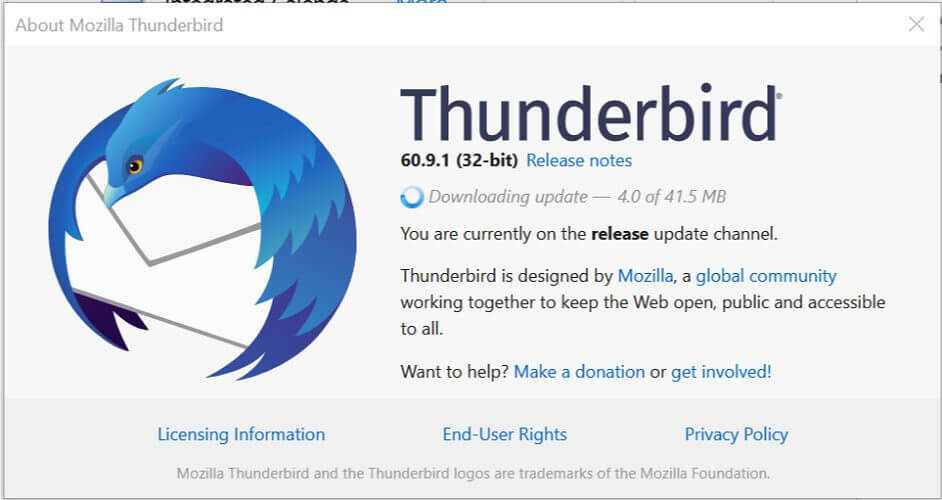

![لن يتم فتح Mozilla Thunderbird في Windows 10 [FULL FIX]](/f/998b5de7fb3fe4208b6702cb138fa0a2.jpg?width=300&height=460)